三、格栅阶段
2025年10月14日
三、格栅阶段
在格栅阶段,将按指定分辨率将网格结构放置在每个曲面片中。此时所形成的交点将准确地位于多边形对象曲面上,并被用作计算NURBS 曲面的样条线,是后续曲面阶段处理的基础。
格栅阶段的处理工具在“格栅”按钮组,如图3.39 所示,本书中主要使用“构造格栅”和“删除”按钮。
1.构造格栅
构造格栅是在模型的每个曲面片创建有序的网格。单击工具栏的“构造格栅”,如图3.39 所示,在管理器窗口出现“构造格栅”对话框,如图3.40 所示。在其中可以设置分辨率,设置完成后单击对话框的“应用”按钮,可预览所构造的格栅,最后单击“确定”按钮,完成格栅构造。
如图3.41 所示,有问题的区域将用红色提示(图3.41 右图)。此时可使用“修补”按钮,对问题进行修补。对无法修补的问题,可以使用“删除”按钮,删除已构造的格栅,回到构造曲面片阶段,对曲面片进行修理。也可回到轮廓线阶段,编辑修改轮廓线。
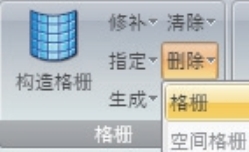
图3.39 “格栅”按钮组
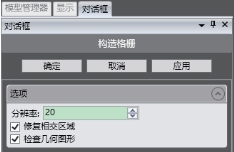
图3.40 “构造格栅”对话框
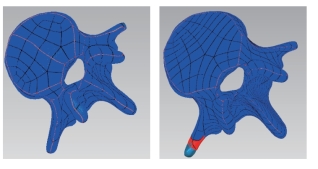
图3.41 构造格栅(右图为问题格栅)
2.删除
用于移除格栅,包括删除“格栅”和删除“空间格栅”按钮,如图3.39 所示。其中删除“格栅”按钮用于删除格栅,并保留底层面片;而删除“空间格栅”按钮用于删除任何可能由松弛格栅生成的空间格栅。
